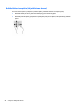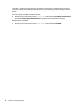User Guide - Windows 10
Table Of Contents
- Sveiki!
- Komponentai
- Tinklo ryšys
- Prisijungimas prie belaidžio tinklo
- Belaidžio ryšio valdiklių naudojimas
- Prisijungimas prie WLAN
- HP mobiliojo plačiajuosčio ryšio naudojimas (tik tam tikruose gaminiuose)
- „HP Mobile Connect“ naudojimas (tik tam tikruose gaminiuose)
- GPS naudojimas (tik tam tikruose gaminiuose)
- „Bluetooth“ belaidžių įrenginių naudojimas (tik tam tikruose gaminiuose)
- Prijungimas prie laidinio tinklo
- Prisijungimas prie belaidžio tinklo
- Naršymas ekrane
- Pramogų funkcijos
- Interneto kameros naudojimas (tik tam tikruose gaminiuose)
- „Touch to share“ naudojimas (tik tam tikruose gaminiuose)
- Garso funkcijų naudojimas
- Vaizdo funkcijų naudojimas
- Vaizdo įrenginių prijungimas VGA laidu (tik tam tikruose gaminiuose)
- Laidinių ekranų aptikimas ir prijungimas naudojant „MultiStream Transport“
- Belaidžių ekranų, suderinamų su „Miracast“, aptikimas ir prijungimas (tik tam tikruose gaminiuose)
- „Intel WiDi“ sertifikuotų ekranų naudojimas ir prijungimas (tik tam tikri „Intel“ gaminiai)
- Maitinimo valdymas
- Kompiuterio išjungimas
- Energijos vartojimo parinkčių nustatymas
- Energijos taupymo būsenų naudojimas
- Akumuliatoriaus energijos naudojimas
- Papildomos informacijos apie akumuliatorių ieškojimas
- HP akumuliatoriaus tikrinimo funkcijos naudojimas
- Likusios akumuliatoriaus įkrovos rodymas
- Akumuliatoriaus išsikrovimo laiko pailginimas
- Beveik išsikrovusio akumuliatoriaus valdymas
- Akumuliatoriaus energijos taupymas
- Akumuliatoriaus utilizavimas
- Akumuliatoriaus keitimas
- Išorinio kintamosios srovės šaltinio naudojimas
- Sauga
- Kompiuterio apsauga
- Slaptažodžių naudojimas
- Slaptažodžių nustatymas operacinėje sistemoje „Windows“
- Slaptažodžių nustatymas kompiuterio sąrankoje „Computer Setup“
- BIOS administratoriaus slaptažodžio valdymas
- „DriveLock“ slaptažodžio sąrankos priemonėje „Computer Setup“ tvarkymas (tik tam tikruose gaminiuose ...
- Kompiuterio sąrankos „Computer Setup“ automatinio „DriveLock“ naudojimas (tik tam tikruose gaminiuos ...
- Antivirusinės programinės įrangos naudojimas
- Užkardos programinės įrangos naudojimas
- Svarbių saugos naujinimų diegimas
- „HP Client Security“ naudojimas (tik tam tikruose gaminiuose)
- „HP Touchpoint Manager“ naudojimas (tik tam tikruose gaminiuose)
- Pasirenkamo apsauginio kabelio montavimas (tik tam tikruose gaminiuose)
- Pirštų atspaudų skaitytuvo naudojimas (tik tam tikruose gaminiuose)
- Priežiūra
- Atsarginių kopijų kūrimas ir atkūrimas
- Kompiuterio sąranka „Computer Setup“ (BIOS), TPM ir „HP Sure Start“
- Kompiuterio sąrankos „Computer Setup“ naudojimas
- TPM BIOS parametrai (tik tam tikruose gaminiuose)
- „HP Sure Start“ naudojimas (tik tam tikruose gaminiuose)
- „HP PC Hardware Diagnostics“ (UEFI)
- Specifikacijos
- Elektrostatinė iškrova
- Pasiekiamumas
- Rodyklė
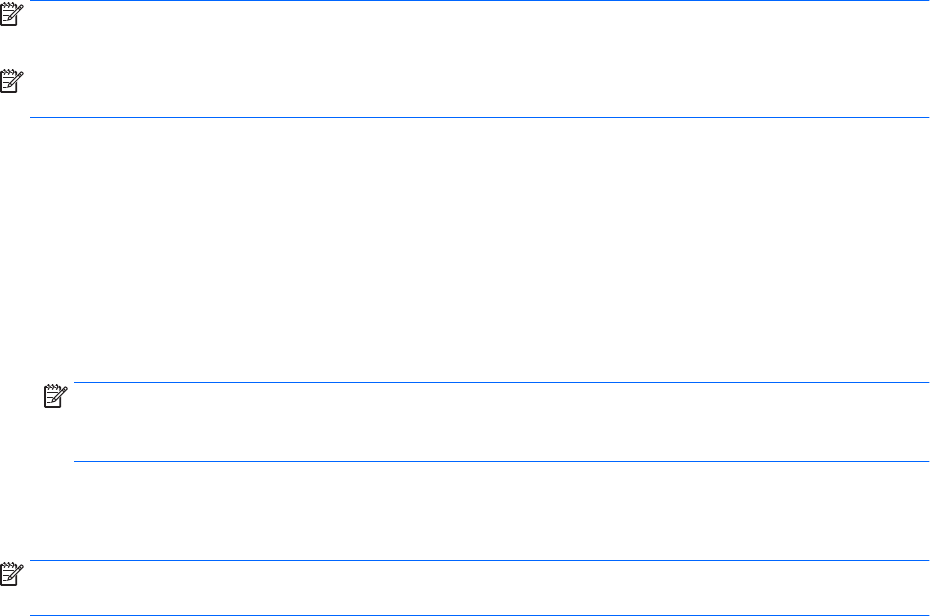
Laidinių ekranų aptikimas ir prijungimas naudojant „MultiStream Transport“
Naudodami „MultiStream Transport“ (MST) prie kompiuterio galite prijungti net kelis laidinius ekranus: junkite
prie kompiuterio VGA arba „DisplayPort“ prievadų, o taip pat prie VGA arba „DisplayPort“ prievadų, esančių
šakotuve arba išorinėje prijungimo stotyje. Prijungti galite keliais būdais: atsižvelgdami į kompiuteryje įdiegto
grakos valdiklio rūšį ir tai, ar jūsų kompiuteryje yra integruotas šakotuvas. Norėdami sužinoti, kokia
aparatūra įdiegta jūsų kompiuteryje, eikite į įrenginių tvarkytuvę.
▲
Užduočių juostos ieškos lauke įveskite įrenginių tvarkytuvė ir tada pasirinkite programėlę
Įrenginių tvarkytuvė. Parodomas visų kompiuteryje įdiegtų įrenginių sąrašas.
Ekranų prijungimas prie kompiuterių su AMD arba „Nvidia“ graka (naudojant pasirinktinį
šakotuvą)
PASTABA: naudodami AMD grakos valdiklį ir pasirinktinį šakotuvą, galite prijungti iki 3 išorinių vaizdo
įrenginių.
PASTABA: naudodami „Nvidia®“ grakos valdiklį ir pasirinktinį šakotuvą, galite prijungti iki 3 vaizdo
įrenginių.
Kad nustatytumėte kelis vaizdo įrenginius, atlikite šiuos veiksmus:
1. Prijunkite atskirai įsigyjamą išorinį šakotuvą prie „DisplayPort“ jungties savo kompiuteryje, naudodami
atskirai įsigyjamą DP-DP kabelį. Užtikrinkite, kad šakotuvo maitinimo adapteris būtų prijungtas prie
kintamosios srovės šaltinio.
2. Prijunkite savo išorinius monitoriaus įrenginius prie šakotuvo VGA prievadų arba „DisplayPort“ jungčių.
3. Norėdami pamatyti visus prijungtus rodymo įrenginius, užduočių juostos ieškos lauke įveskite
įrenginių tvarkytuvė ir tada pasirinkite programėlę Įrenginių tvarkytuvė. Jei nematote visų
savo prijungtų ekranų, patikrinkite, ar visi įrenginiai prijungti prie tinkamo prievado šakotuve.
PASTABA: prijungus kelis ekranus, galima naudotis funkcija Dubliuoti ir rodyti kompiuterio ekraną
visuose prijungtuose rodymo įrenginiuose arba Pratęsti ir ištęsti kompiuterio ekraną per visus
prijungtus rodymo įrenginius.
Belaidžių ekranų, suderinamų su „Miracast“, aptikimas ir prijungimas (tik tam
tikruose gaminiuose)
PASTABA: norėdami sužinoti, kokio tipo ekraną turite jūs (suderinamą su „Miracast“ ar „Intel WiDi“), žr.
kartu su televizoriumi ar antriniu ekranu gautus dokumentus.
Jei norite naudoti ir prijungti su „Miracast“ suderinamus belaidžius ekranus neišjungdami esamų programėlių,
atlikite toliau nurodytus veiksmus.
Norėdami atidaryti „Miracast“:
▲
Užduočių juostos ieškos lauke įveskite projekcija ir tada spustelėkite Projekcija antrame ekrane.
Spustelėkite Prisijungti prie belaidžio ekrano ir vykdykite ekrane pateikiamus nurodymus.
„Intel WiDi“ sertikuotų ekranų naudojimas ir prijungimas (tik tam tikri „Intel“
gaminiai)
Naudokite „Intel WiDi“, kad galėtumėte belaidžiu būdu projektuoti atskirus failus, pvz., nuotraukas, muziką ar
vaizdo įrašus arba dubliuokite visą savo kompiuterio ekraną televizoriuje ar antriniame vaizdavimo įrenginyje.
Vaizdo funkcijų naudojimas 29